3 способа создать потрясающие рамки в Google Документах

Узнайте, как добавить границы в Документы Google, включая создание рамок с помощью таблиц или изображений. Эффективные решения внутри!

Приложения для видеоконференций, такие как Zoom, Microsoft Teams, Hangouts и т. д., сейчас становятся более важными, чем когда-либо. Вы можете участвовать в ваших встречах из любой точки мира. К счастью, эти приложения позаботились о мелких деталях в своих приложениях. В то время как слишком много людей используют это абсолютно здорово, это может стать подавляющим. К счастью, большинство этих приложений предлагают функцию отключения звука. В этом посте мы расскажем вам, как отключить звук для себя и других в мобильном приложении Zoom на вашем телефоне.
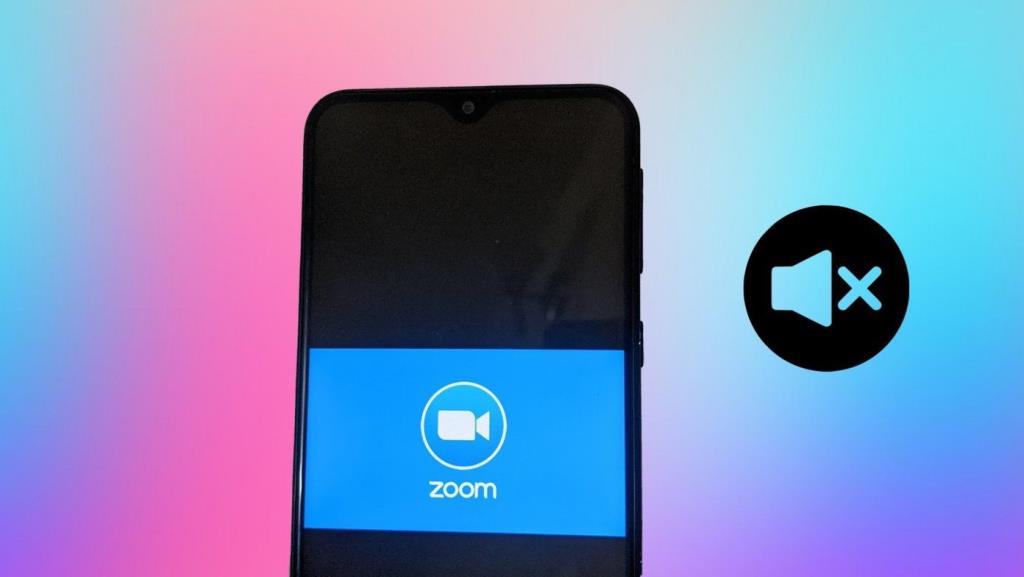
Если бы не было опции отключения звука, проведение виртуальных встреч и вебинаров было бы непростой задачей. Представьте голоса и случайные звуки, исходящие из всех микрофонов одновременно. Это был бы беспорядок.
Но, к счастью, вы можете отключать и включать микрофоны людей во время вызовов Zoom на Android и iPhone. Давайте посмотрим, как это сделать.
Примечание . Шаги одинаковы для Android и iPhone, если не указано иное.
Как отключить звук вызова Zoom перед присоединением к собранию с телефона
Если вы хотите отключить звук с самого начала, Zoom предлагает для этого опцию. Нажмите на опцию «Присоединиться» в приложении Zoom, чтобы присоединиться к собранию. Затем включите переключатель рядом с «Не подключаться к аудио». Это отключит звук на собрании с самого начала.
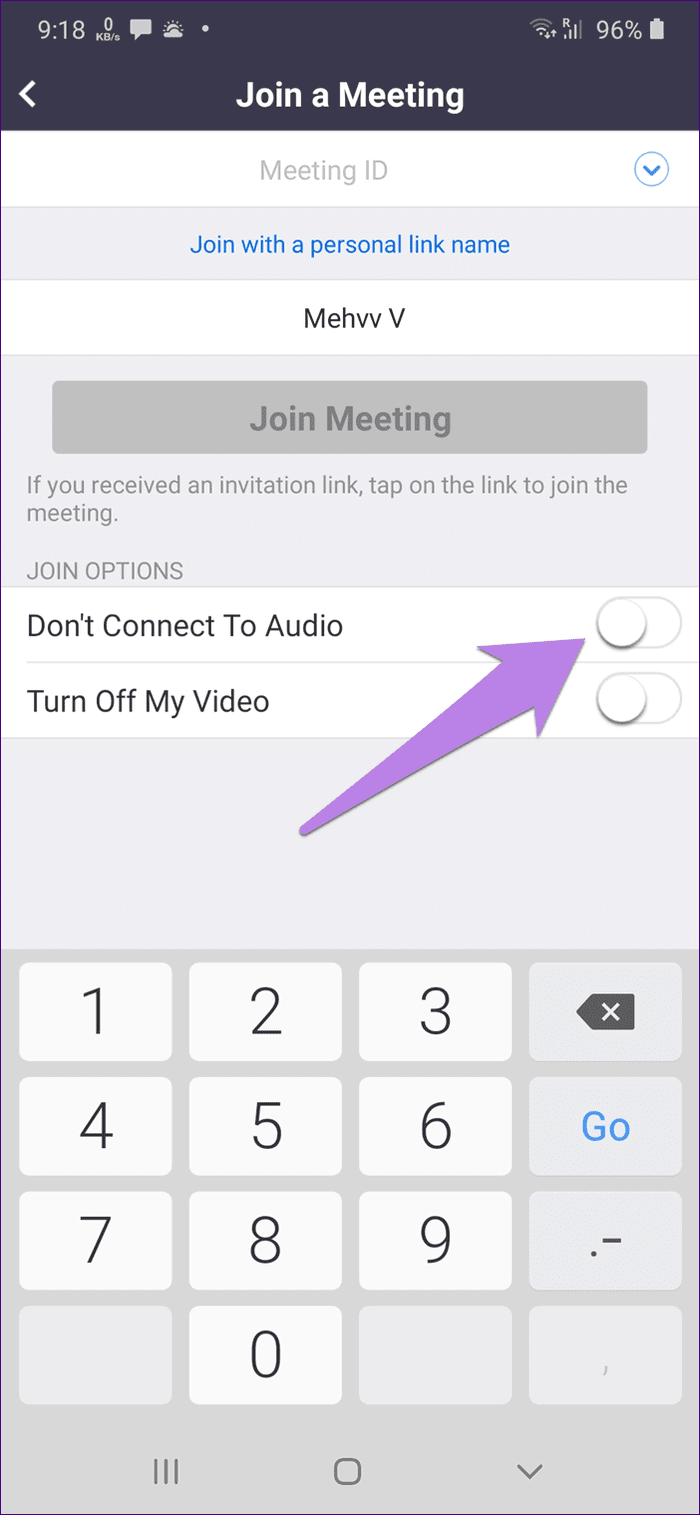
Как всегда отключать звук вызовов Zoom на телефоне
В приведенном выше методе вам нужно нажимать на опцию отключения звука каждый раз, когда вы присоединяетесь к собранию. Что, если бы звук каждого собрания, к которому вы присоединились, автоматически отключался? Звучит интересно? Проверьте шаги ниже, чтобы добиться того же.
Шаг 1: Запустите приложение Zoom на своем Android или iPhone.
Шаг 2: Нажмите на опцию «Настройки» внизу. Нажмите «Собрание» в настройках.
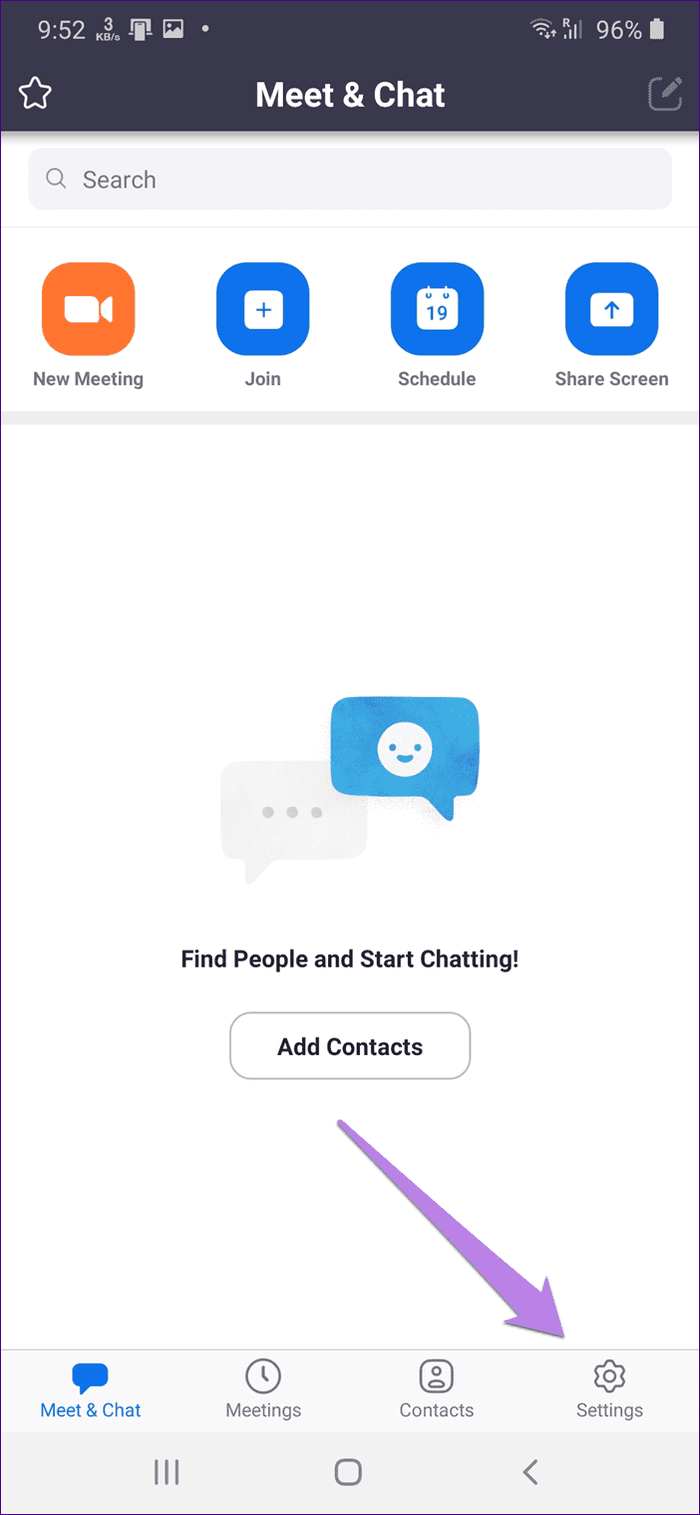
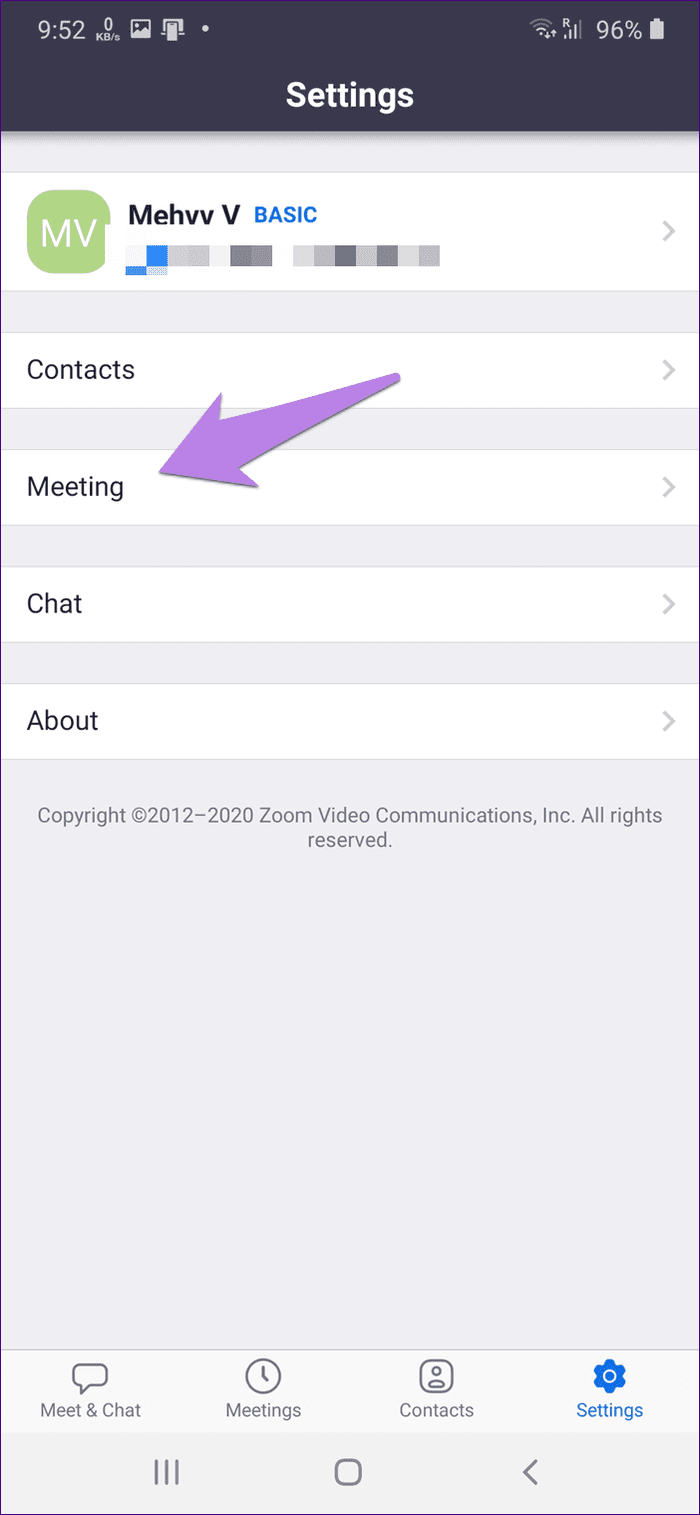
Шаг 3: Включите переключатель рядом с «Всегда отключать микрофон».
Примечание. Вы можете включить звук на собрании, как показано ниже.
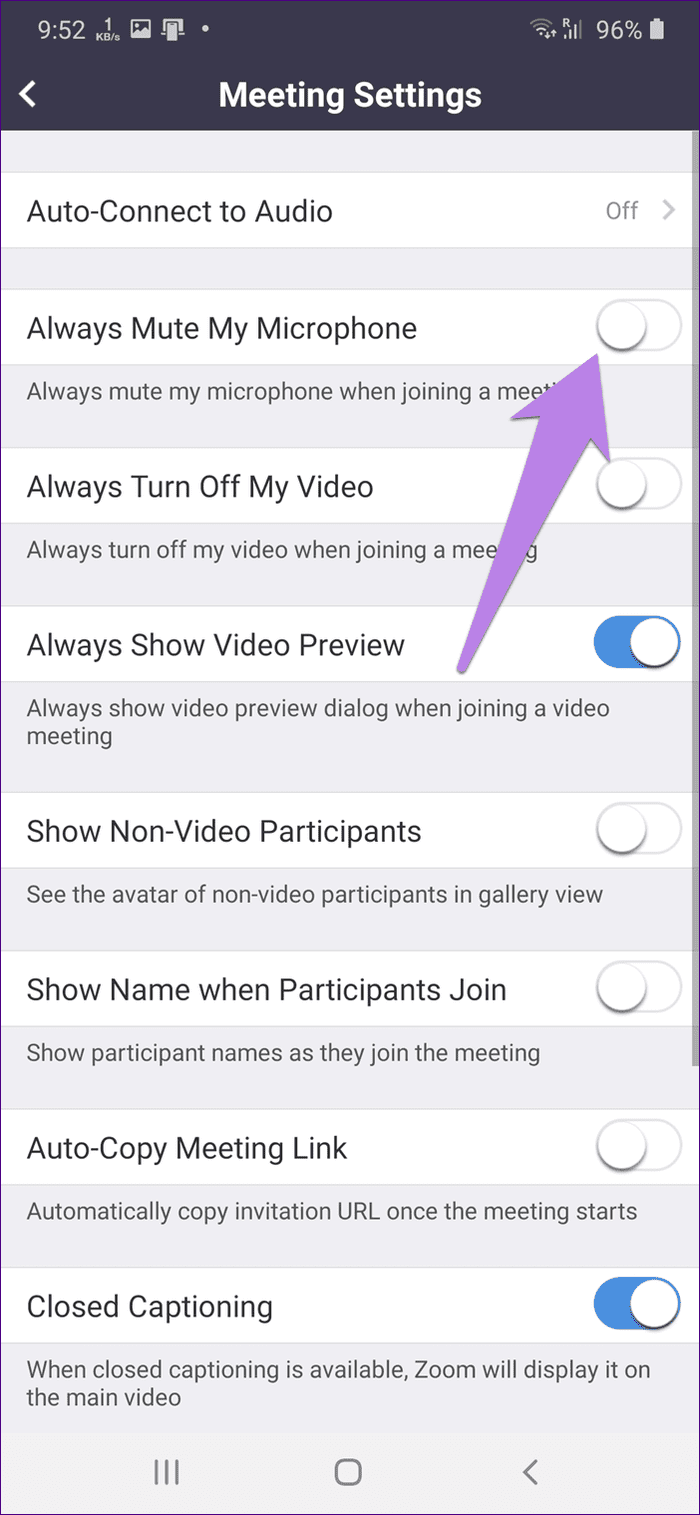
Как отключить и включить свой звук в Zoom Calls на телефоне
Zoom упростил отключение и включение звука во время собрания. Для этого коснитесь экрана, чтобы отобразить доступные параметры. Затем нажмите «Отключить звук», чтобы отключить звук. Когда вы это сделаете, кнопка станет красной. Теперь, чтобы включить его, коснитесь значка «Включить звук», который заменил «Отключить звук».
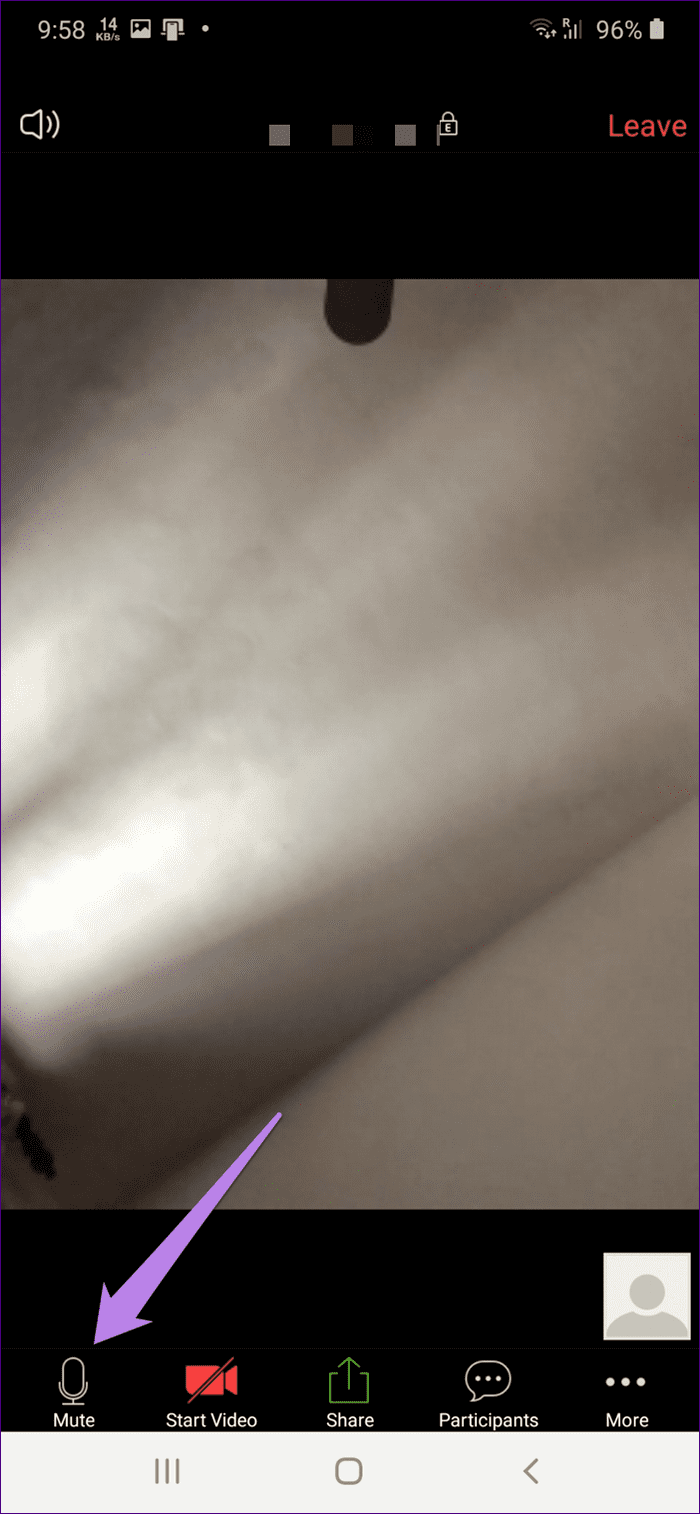

Как отключить звук других в Zoom Call
Есть два способа приблизиться к этому — отключить звук всех участников и отключить звук динамика.
1. Отключить звук всех участников в Zoom Call
Если вы являетесь организатором собрания Zoom, у вас есть возможность отключать и включать микрофоны участников во время разговора. Вы можете либо отключить звук всех участников, либо вручную выбрать участников, которых вы хотите отключить.
Для этого выполните следующие действия на Android и iPhone:
Шаг 1 : Запустите приложение Zoom и создайте встречу.
Шаг 2: Нажмите на вкладку «Участники» внизу. Вы попадете в список участников.
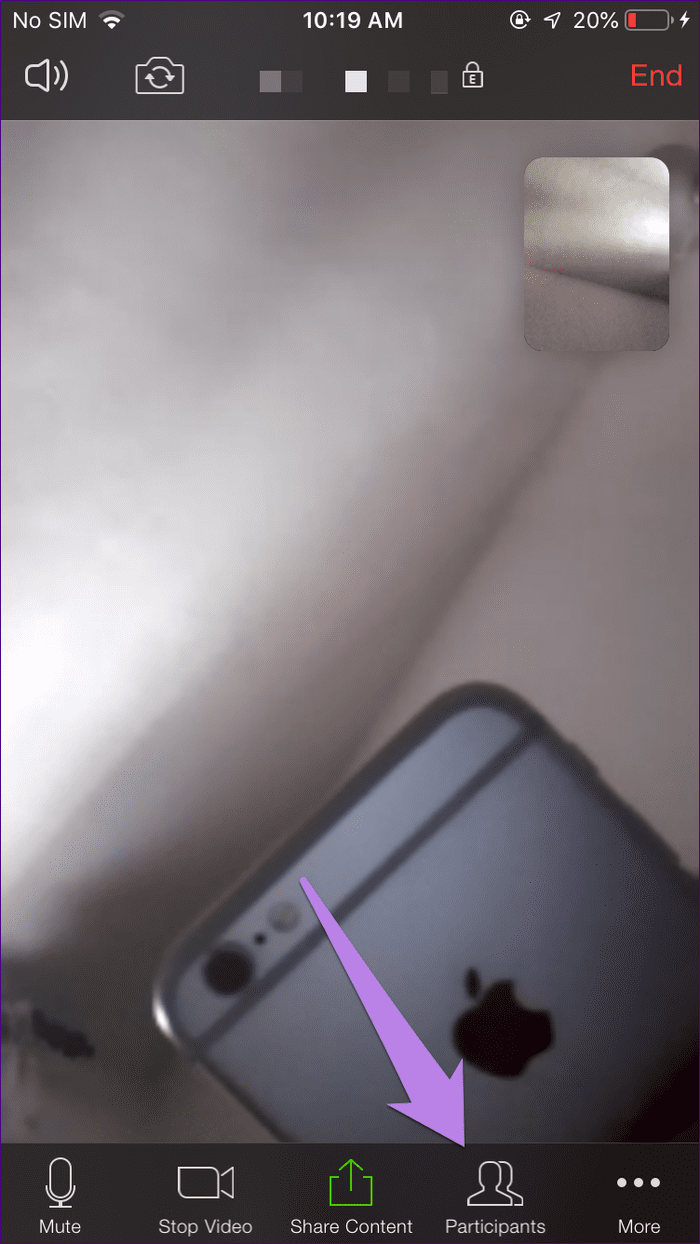
Шаг 3 : Нажмите «Отключить все» внизу. Это заглушит всех. Если вы хотите включить звук для всех, нажмите «Включить звук для всех». Подтвердите на следующем экране.
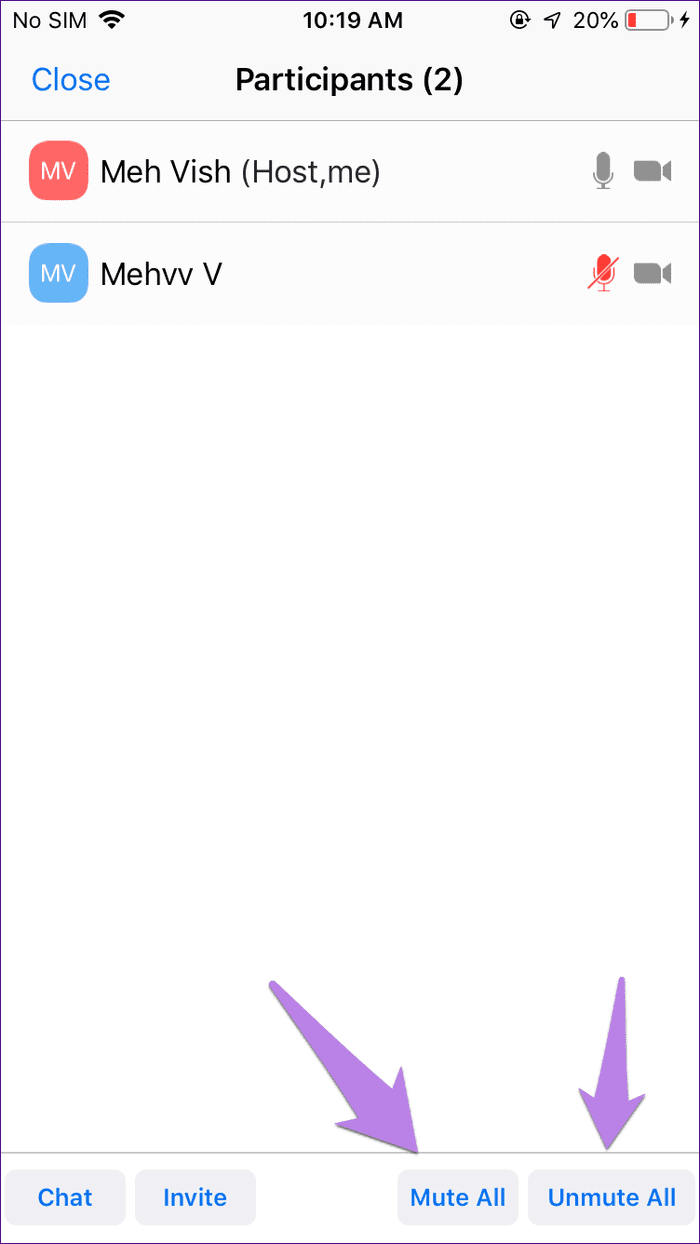
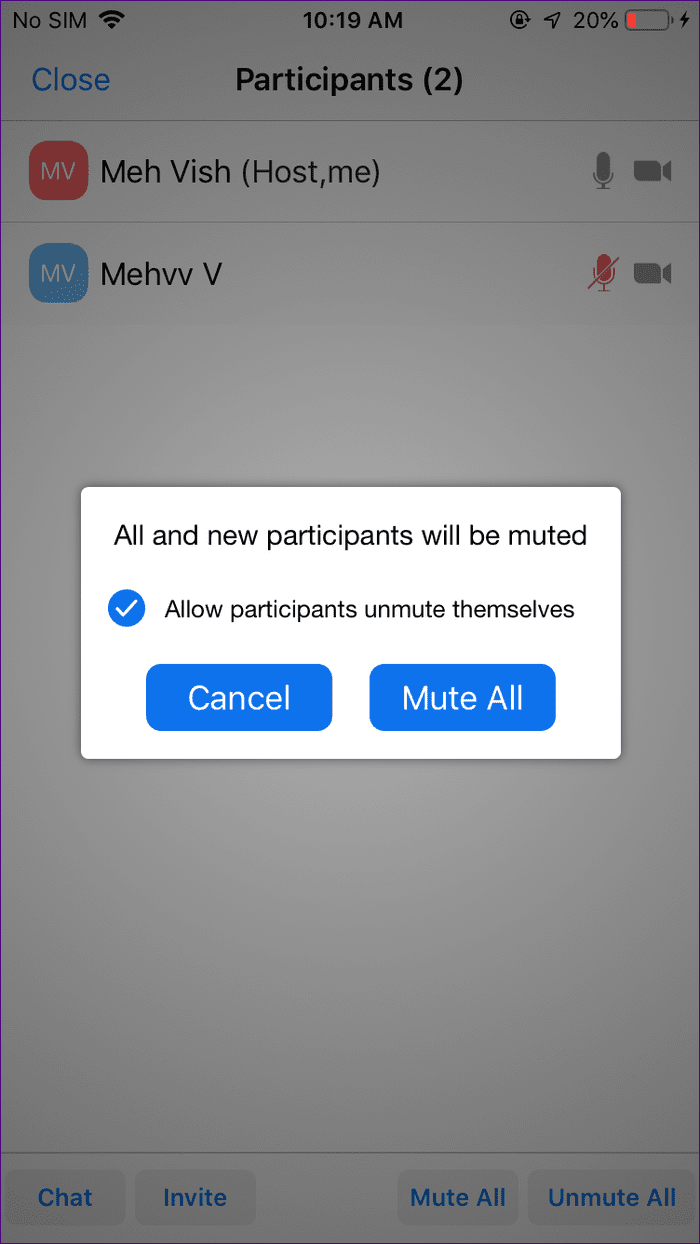
Примечание . Если вы не хотите, чтобы участники сами включали микрофон, снимите флажок «Разрешить участникам включать себя». Только после этого вы сможете включать участников, а сами они этого сделать не могут.
Если вы хотите отключить или включить звук только для избранных людей, нажмите на имя участника. Затем выберите в меню «Отключить звук» или «Включить звук».
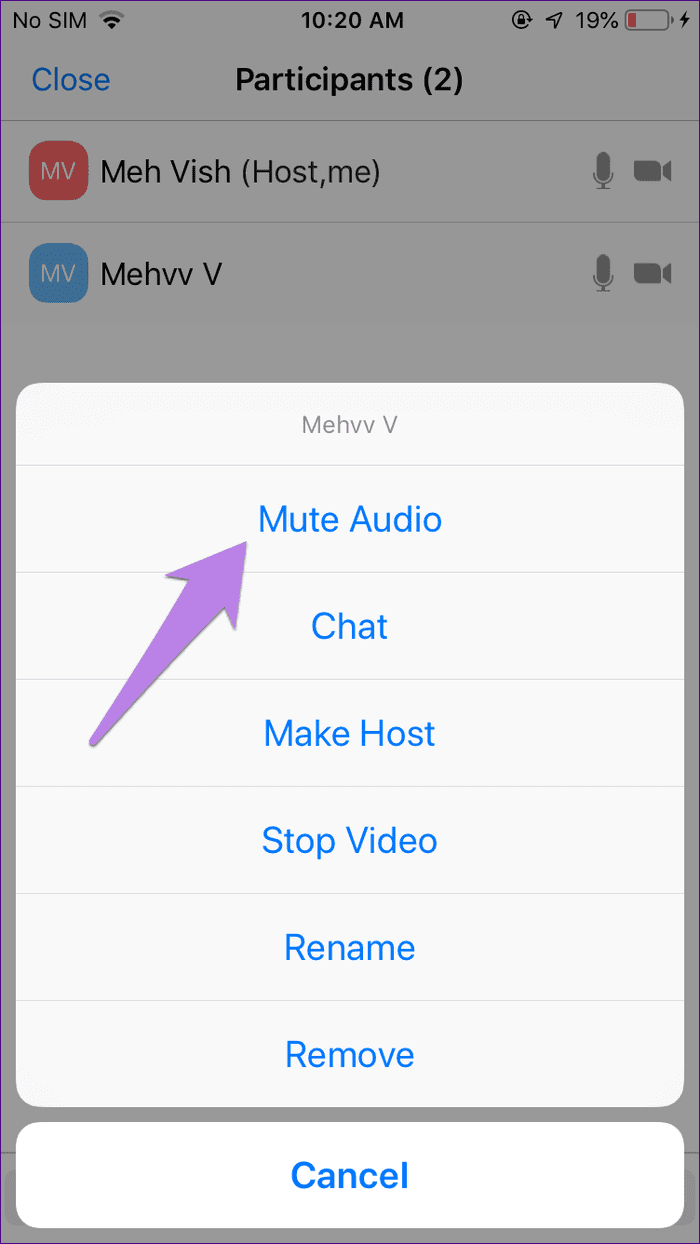
Примечание. Если участник отключил звук для себя, а вы включили его, он получит уведомление о том, что организатор хочет включить его. Только когда они дадут разрешение, они будут отключены.
В качестве альтернативы, если вы хотите отключить звук участников с самого начала собрания, нажмите трехточечный значок в нижней части экрана собрания и перейдите в «Настройки собрания».
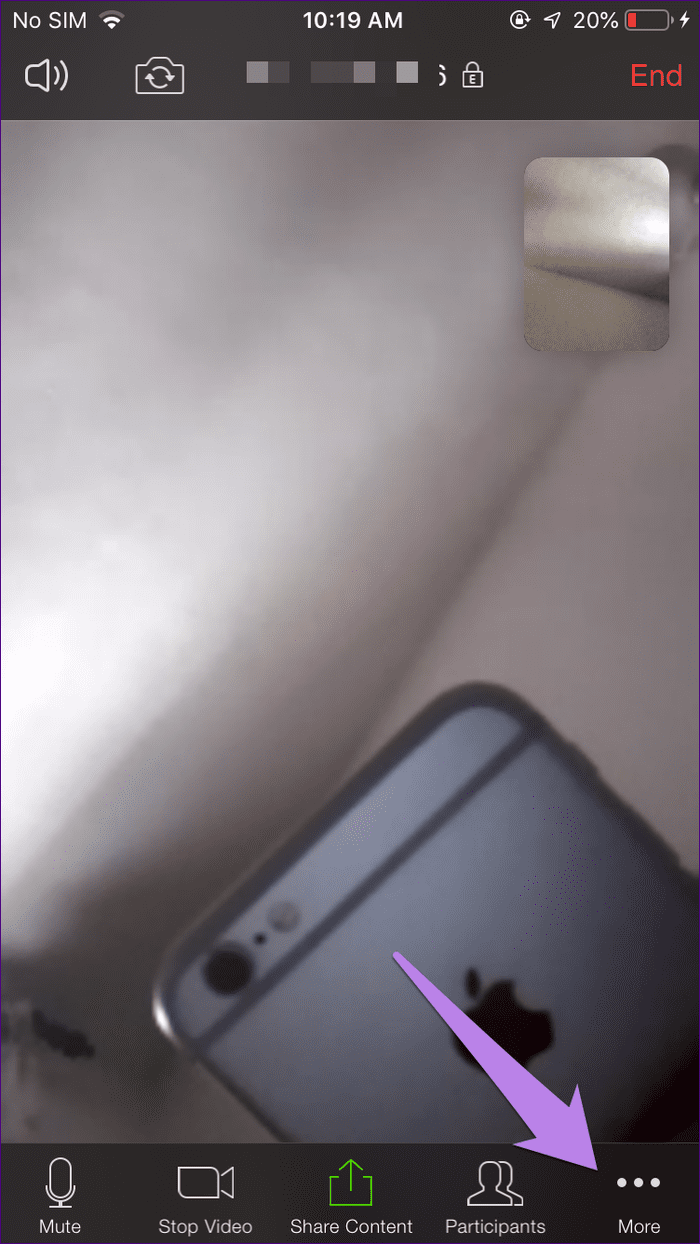
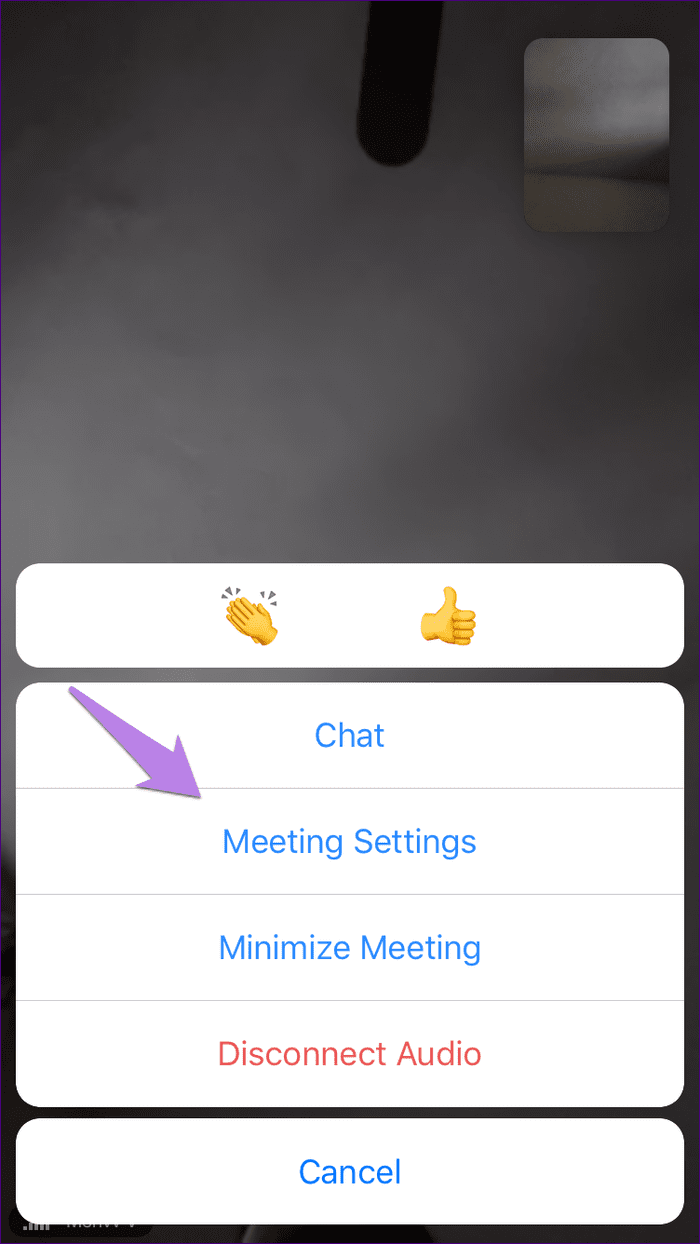
Включить отключение звука при входе.
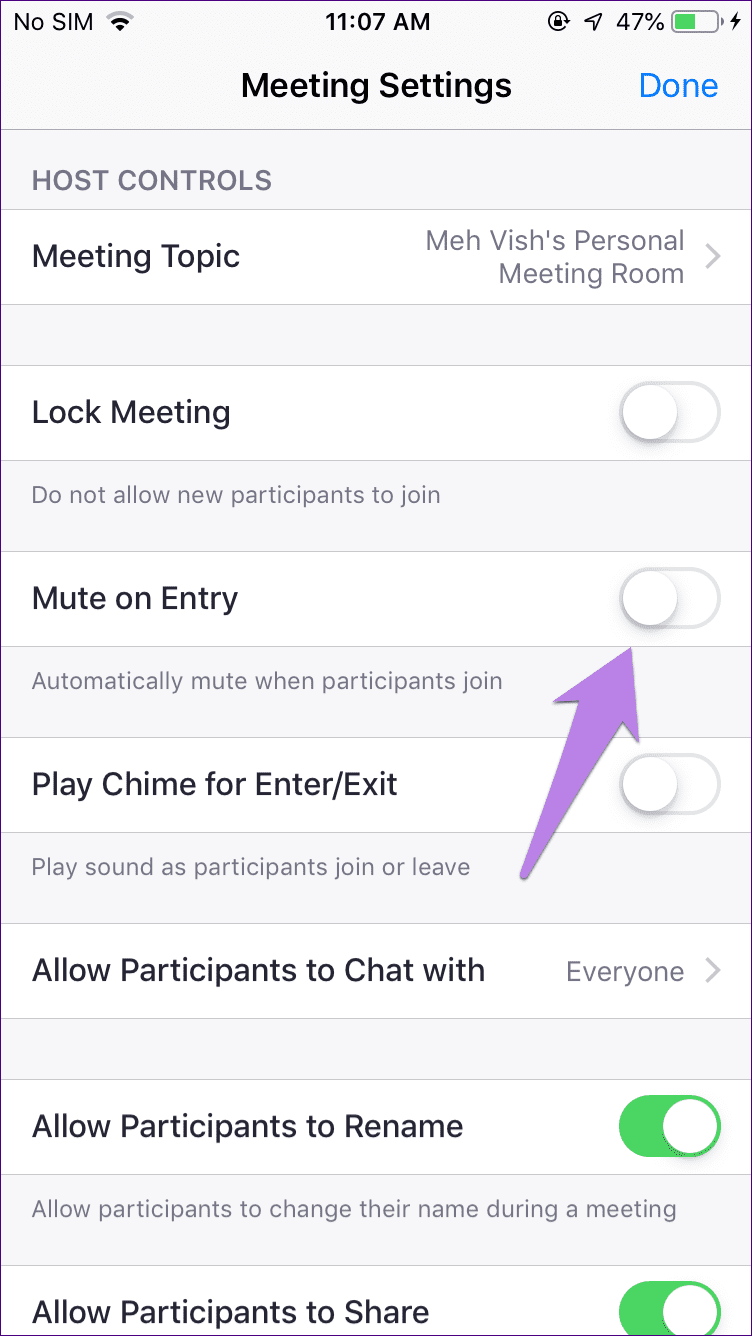
Совет для профессионалов : узнайте, как отключить все уведомления WhatsApp на Android и iPhone.
2. Отключить динамик во время вызова Zoom
Если вы являетесь участником собрания, у вас нет права отключать звук других. Но вы можете отключить динамик в приложении Zoom, чтобы приглушить входящий звук во время разговора. Чтобы услышать звук, вам нужно будет поднести телефон к уху.
Чтобы использовать эту функцию, коснитесь значка динамика в верхнем левом углу собрания Zoom. Чтобы отключить его, нажмите на него еще раз.

Устранение неполадок: Zoom Audio не работает на Android и iPhone
Если вы не слышите других или если другие не слышат вас, следуйте этим советам по устранению неполадок, чтобы решить проблему.
Перезагрузить телефон
Для начала перезагрузите телефон, а затем снова присоединитесь к конференции Zoom.
Включить динамик
Если вы не слышите других, убедитесь, что динамик включен, как показано выше. Также следует увеличить громкость телефона.

Включить себя
Иногда мы случайно отключаем звук. Итак, нажмите на экран и нажмите кнопку «Включить звук». Если вы не можете включить свой звук, возможно, вас отключил хост. Напишите им, чтобы включить звук.

Разрешить Zoom доступ к вашему видео
Для этого коснитесь параметра «Присоединиться к аудио», расположенного в нижней части экрана собрания. Затем разрешите Zoom получить доступ к вашему аудио. На iPhone вы можете получить уведомление с просьбой предоставить доступ к звуку устройства при присоединении к собранию.
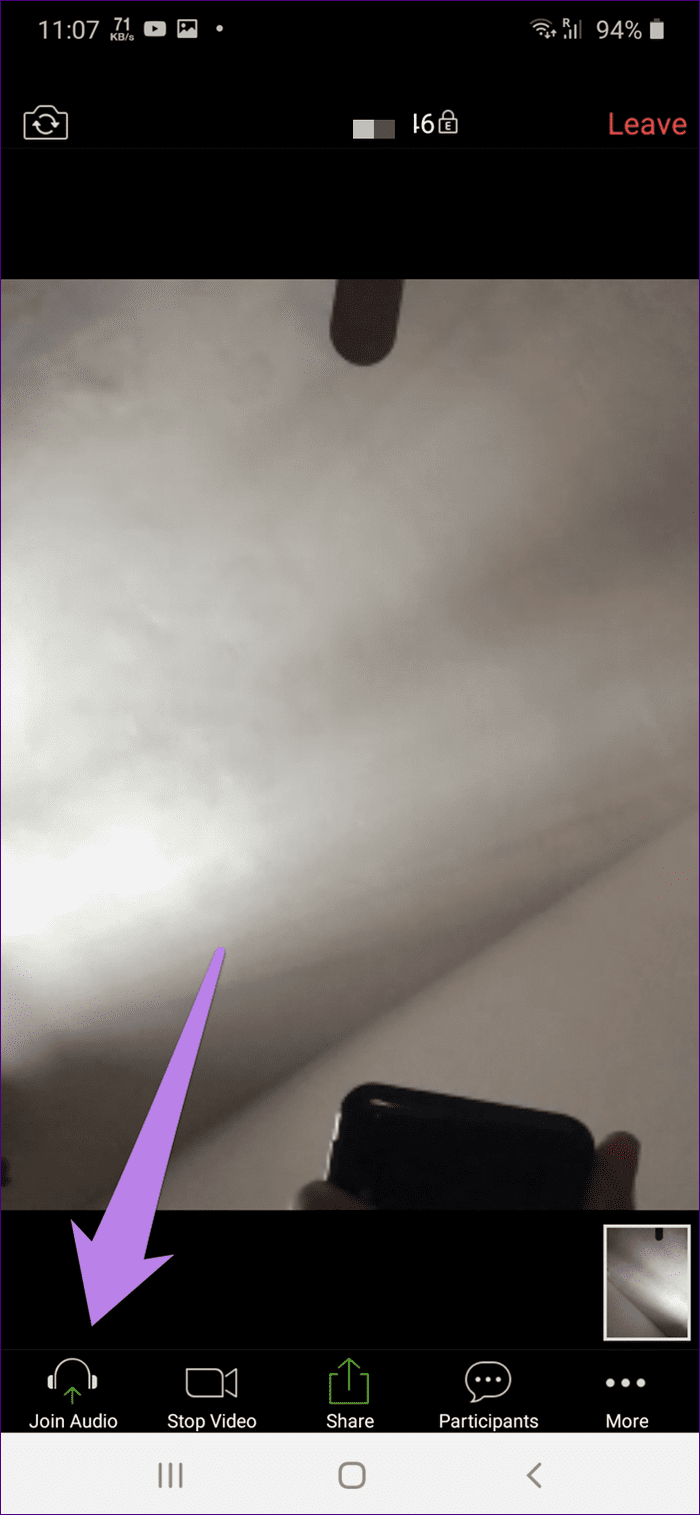
Предоставить разрешение на использование микрофона
Чтобы сделать это на Android, перейдите в «Настройки» > «Приложения». Нажмите на Zoom, а затем на «Разрешения». Предоставьте разрешение микрофона.
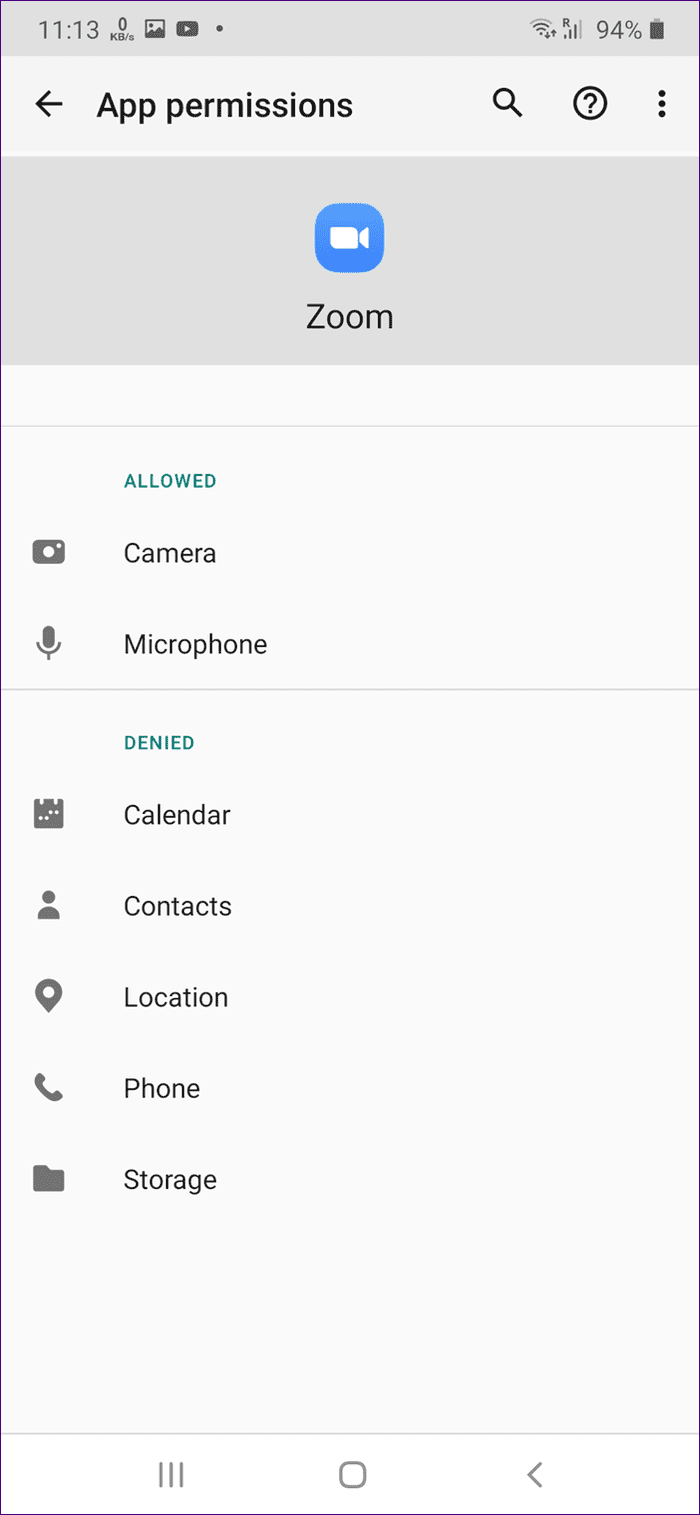
Совет . Также может пригодиться сброс настроек приложения. Следуйте нашему руководству о том, как сбросить настройки приложения на Android и что произойдет, когда вы это сделаете.
На iPhone выберите «Настройки» > «Конфиденциальность» > «Микрофон». Включите переключатель для масштабирования.
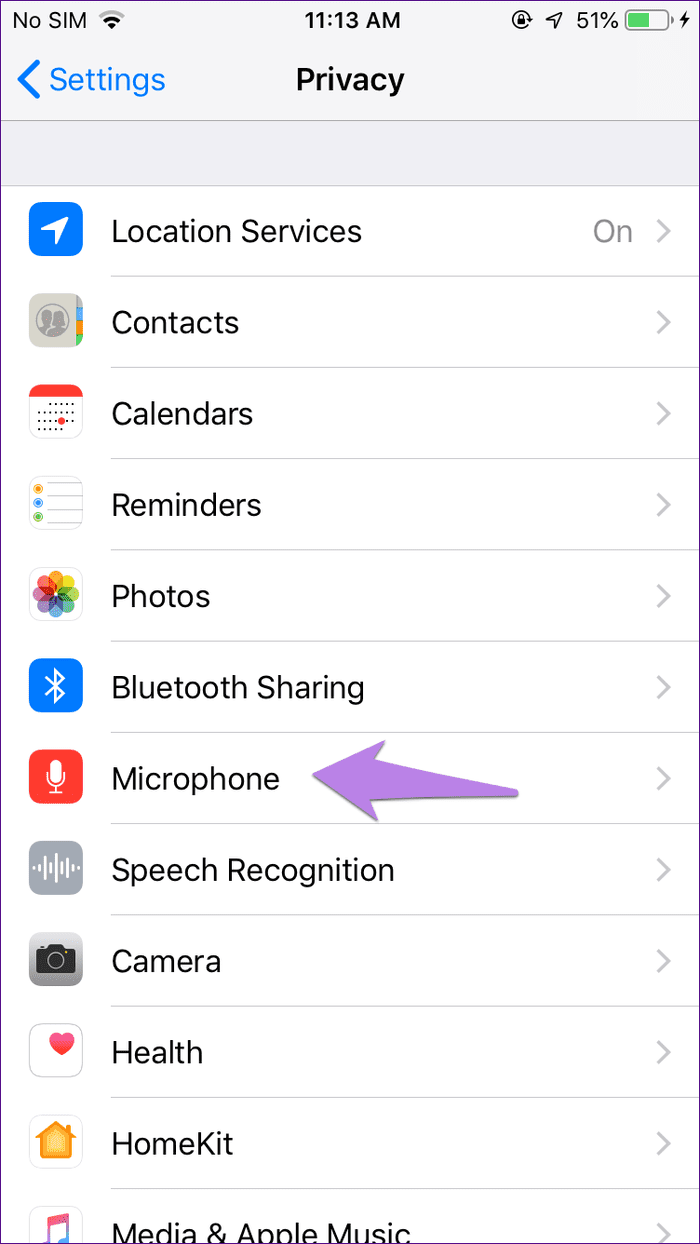
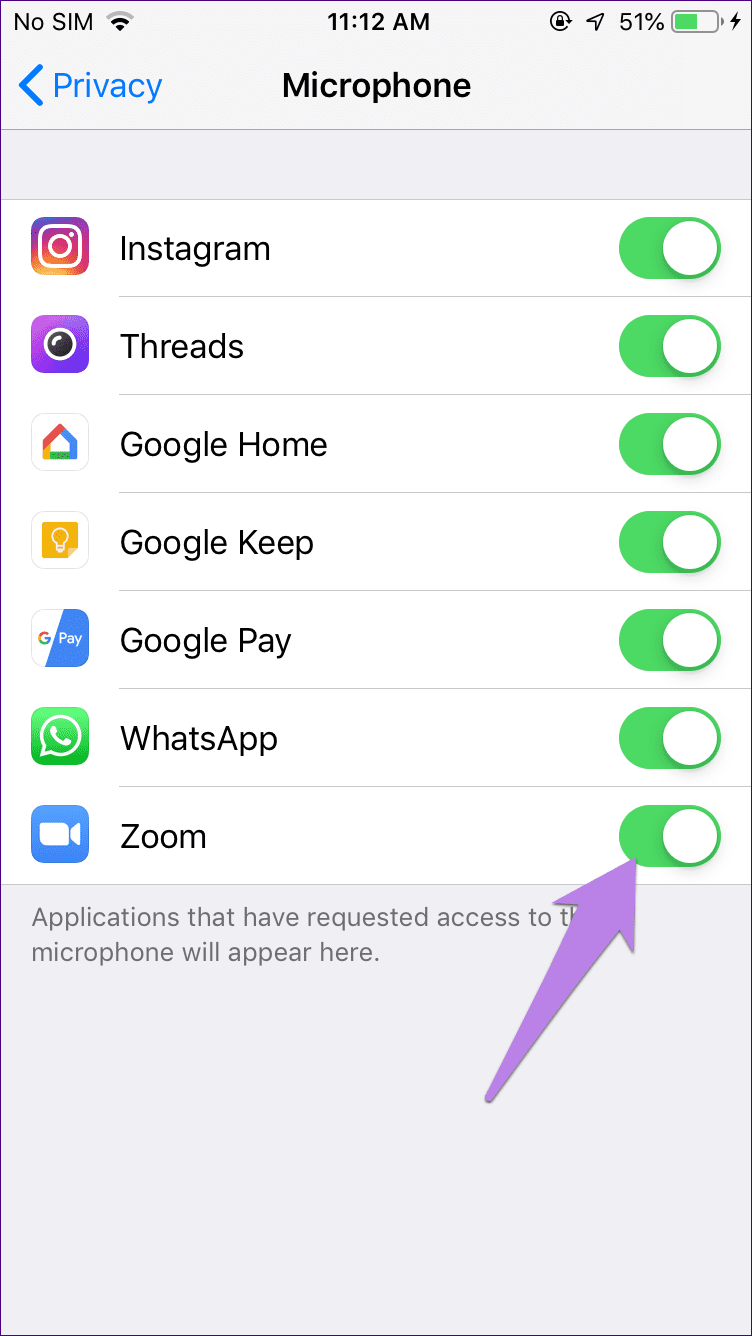
Примечание. Вам также следует проверить, не использует ли ваш микрофон какое-либо другое приложение.
Удалить приложение Zoom
Если проблема не устранена, попробуйте переустановить приложение Zoom. Для этого сначала удалите Zoom со своего телефона. Затем установите его снова.
Отправляйтесь в безмолвное веселье
Как вы видели выше, вы можете отключить звук в приложении Zoom несколькими способами. Процедура зависит от того, что вы хотите заглушить. Мы надеемся, что вы смогли успешно отключить звук для себя и других в приложении Zoom.
Далее: Хотите узнать, что может предложить Zoom с точки зрения функций? Мы снабдили вас отличным гидом. Смотри ниже.
Узнайте, как добавить границы в Документы Google, включая создание рамок с помощью таблиц или изображений. Эффективные решения внутри!
Это полное руководство о том, как изменить тему, цвета и многое другое в Windows 11 для создания потрясающего рабочего стола.
iPhone завис на домашних критических оповещениях? В этом подробном руководстве мы перечислили различные обходные пути, которые вы можете использовать, чтобы исправить ошибку «Домой хочет отправить критические оповещения iPhone». Узнайте полезные советы и решения.
Zoom - популярная служба удаленного сотрудничества. Узнайте, как добавить изображение профиля вместо видео, чтобы улучшить свою конфиденциальность.
Откройте для себя эффективные стратегии получения баллов Microsoft Rewards. Зарабатывайте на поисках, играх и покупках!
Изучите эффективные методы решения неприятной проблемы с бесконечным экраном загрузки Skyrim, гарантируя более плавный и бесперебойный игровой процесс.
Я внезапно не могу работать со своим сенсорным экраном, на который жалуется HID. Я понятия не имею, что поразило мой компьютер. Если это вы, вот несколько исправлений.
Прочтите это полное руководство, чтобы узнать о полезных способах записи вебинаров в реальном времени на ПК. Мы поделились лучшим программным обеспечением для записи вебинаров, а также лучшими инструментами для записи экрана и видеозахвата для Windows 10, 8, 7.
Вы случайно нажали кнопку доверия во всплывающем окне, которое появляется после подключения вашего iPhone к компьютеру? Вы хотите отказаться от доверия этому компьютеру? Затем просто прочтите эту статью, чтобы узнать, как отменить доверие к компьютерам, которые вы ранее подключали к своему iPhone.
Хотите знать, как транслировать «Аквамен», даже если он недоступен для потоковой передачи в вашей стране? Читайте дальше, и к концу статьи вы сможете насладиться Акваменом.








